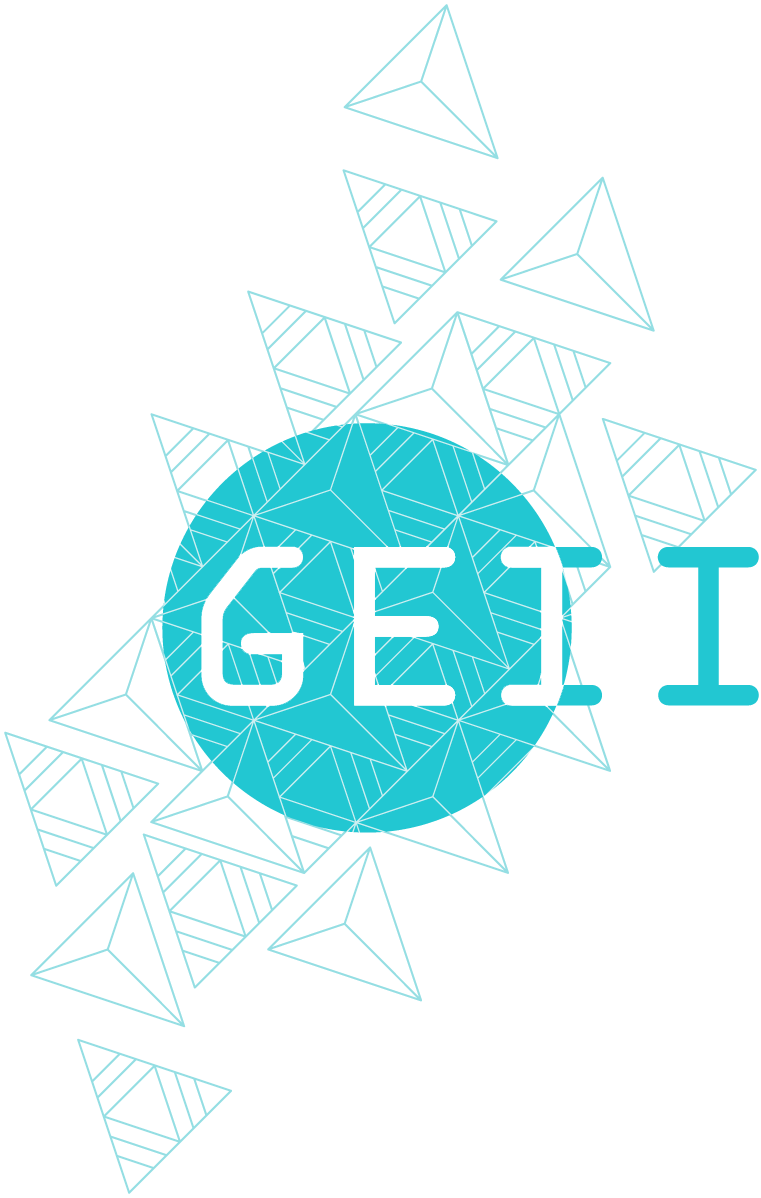IMPLANTER
💡 Note importante
Cette section est un extrait de mon portfolio. Au début de cette page, vous trouverez mes premiers projets réalisés durant ma première année (BUT1). Mais plus vous descendez, plus vous découvrirez des projets plus récents et aboutis, issus de ma deuxième et troisième année (BUT2 & BUT3).
📌 En résumé : Plus vous explorez la page, plus les projets gagnent en qualité et en complexité !
BUT2
4.1 Ac24.01 : Appliquer une procédure de fabrication pour implanter les composants matériels et/ou logiciels dans un système
4.1.1 SAE FPGA
L’objectif du projet SAE S4 était de générer des signaux permettant d’afficher des images sur un écran en utilisant le VGA. En cas de succès, il fallait ensuite créer un cube qui se déplace en fonction de la position de l’accéléromètre du DE10. Voici le schéma fonctionnel pour générer une simple couleur sur l’affichage VGA :
Figure 9: Schéma pour générer une image avec VGA
Nous devons créer trois composants : FreqDiv pour diviser la fréquence afin d’obtenir une fréquence adaptée pour VGA, soit 25,175 MHz, GeneSync pour générer les signaux de synchronisation, et Display pour envoyer les couleurs et les signaux hsync et vsync, permettant de se déplacer verticalement et horizontalement sur l’écran.
Pour le VGA, nous utiliserons 5 broches : 3 pour les couleurs RGB et 2 pour la synchronisation hsync et vsync. Nous ajouterons également d’autres broches pour les couleurs afin de pouvoir créer des dégradés.
Pour ma part, j’ai commencé par coder l’accéléromètre du DE10 pour afficher les données sur les LED en fonction de la position de l’accéléromètre du DE10. Ensuite, j’ai créé un code pour afficher une couleur sur l’écran en utilisant le VGA. Par la suite, j’ai réussi à créer un dégradé de couleur et à faire bouger un carré horizontalement.
Cependant, par manque de temps, je n’ai pas pu finaliser le projet en intégrant le mouvement du carré en fonction de la position de l’accéléromètre.
Critique :
Avant de commencer le projet SAE FPGA, j’avais déjà travaillé en VHDL lors de mes cours d’ESE Numérique, ce qui m’a permis de bien connaître les bases. Malgré cette expérience, j’étais toujours plus à l’aise avec le codage en C, et j’avais souvent des idées de structure de code adaptées au C, mais pas forcément au VHDL. Cependant, avec le temps, j’ai réussi à m’habituer et à adapter mes compétences au VHDL.
4.2 Ac24.02 : Évaluer la conformité du système
4.2.1 SAE FPGA
Nous effectuons des tests par ordre de difficulté croissante. Pour le premier test du VGA, nous commençons par afficher une seule couleur. Ensuite, nous ajoutons progressivement des fonctionnalités plus complexes, comme créer un dégradé de couleurs et déplacer un petit carré.
Le système n’est pas complètement terminé mais il répond déjà à une partie du besoin, notamment pour l’affichage avec VGA et la gestion du cube sans utiliser l’accéléromètre.
Critique :
Je n’ai pas vraiment eu de problème pour implanter les programmes et les tester en conditions réelles.
BUT3
4.3 Ac34.01 : Produire une procédure d’installation et de mise en service d’un système
4.3.1 Capteur de qualité d’air connecté
Dans ce projet, nous n’utiliserons plus de modules STM32 indépendants comme le STM32F303K8. À la place, nous utiliserons une carte Nucleo STM32 équipée d’un microcontrôleur STM32G030K8, qui sera directement intégrée au PCB.
Voici la procédure d’installation et de mise en service :
:
Connecter la zone entourée en noir au ST-LINK.
Ensuite, alimenter le circuit avec une alimentation de laboratoire réglée à 3,3 V via le connecteur J1.
Brancher le ST-LINK au PC par câble USB.
Si le ST-LINK ne reconnaît pas la puce ou si un problème quelconque survient, un message d’erreur apparaîtra dans le logiciel ST-LINK.
Enfin, dans l’environnement logiciel STM32, sélectionner la carte Nucleo utilisée sur le PCB afin de procéder à la programmation.
4.4 Ac34.02 : Exécuter la mise en service d’un système en respectant la procédure
4.4.1 Capteur de qualité d’air connecté
Après avoir suivi correctement la procédure d’installation, l’image ci-dessous apparaît :

Nous n’avons rencontré aucun problème particulier lors de la mise en service de notre projet.
Pour consulter la conclusion de toutes les compétences, cliquez sur le bouton ci-dessous, puis faites défiler la page jusqu’en bas.